Installation und Konfiguration von Linux Wary Puppy 5.3 für Linux-Einsteiger erklärt – eine Anleitung Schritt für Schritt
Vor einiger Zeit bekam ich einen altes Notebook Thinkpad 390e, dessen CPU-Taktrate nur 300 MHz beträgt. Auf der Suche nach einem kostenlosen Betriebssystem, dass für solche veralteten Rechner geeignet ist, habe ich mich für Linux Wary Puppy entschieden, weil es auf diesem Rechner recht schnell läuft. Jedenfalls läuft es schneller als Lubuntu, Windows 2000 oder Windows XP.
Warum Wary Puppy 5.3? Es eignet sich für langsame Rechner mit wenig Arbeitspeicher. Da es auf Linux basiert, ist es kostenlos und kennt praktisch keine Probleme mit Viren und anderer Schadsoftware. Außerdem sind viele Treiber schon mitgeliefert. Puppy läuft auf meinem alten Notebook IBM Thinkpad 390e (Baujahr 2000, 512 MB RAM, 300 MHz Pentium-II-CPU) sehr stabil. Abstürze habe ich nie erlebt. Viele Programme sind bereits mitgeliefert. Der mitgelieferte Browser SeaMonkey hat keine Probleme beim Aufrufen komplizierter Webseiten. Wary Puppy kann einfach in ein Windows-Netzwerk integriert werden. Andere Programme sind sehr einfach als PET-Dateien per Mausklick zu installieren und zu deinstallieren. Ein Programm zum Lesen und Erzeugen von PDF-Dateien ist bereits integriert. Ein E-Mail- und ein Chat-Programm ist ebenfalls vorinstalliert.
Im Gegensatz zu anderen Linux-Distributionen ist man bei Wary Puppy von Anfang ab Super-User oder anders gesagt Super-Administrator. Dadurch entfallen viele Schwierigkeiten durch die Vergabe von Passwörtern und durch die Rechteverwaltung.
Es eignet sich deshalb sehr gut für Linux-Anfänger, wenn keine ausgefallenen Sonderwünsche bestehen. Zudem ist die Bedienung sehr an Windows angelehnt, so dass eine Umstellung keine Probleme bereitet. Ein Langzeit-Support ist für Wary Puppy angekündigt. Das Betriebssystem wird laufend verbessert.
Leider ist die vorhandene Dokumentation nicht anfängerfreundlich, da Dinge, die dem Insider selbstverständlich sind, nicht immer erklärt werden. Deshalb habe ich die nachfolgende Anleitung verfasst.
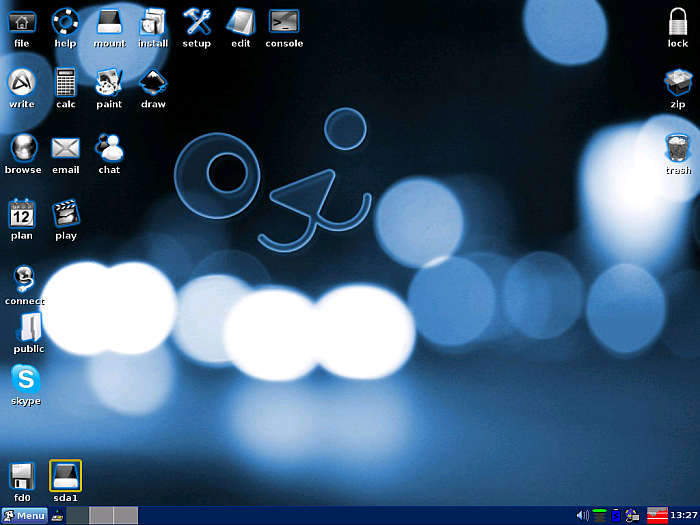
Desktop von Wary Puppy 5.3. Skype wurde mit einer PET-Datei nachinstalliert.
Grundsätzliche Vorgehensweise im Überblick: Zum Ausprobieren kann Linux Puppy von einer Live-CD gestartet werden. Das gesamte Betriebssystem lädt man sich in Form einer ISO-Datei aus dem Internet und brennt diese Datei als Image-CD auf eine CD und erhält somit eine Live-CD. Keinesfalls darf die ISO-Datei als normale Daten-CD gebrannt werden, was ein typischer Anfängerfehler ist. Siehe auch:
Live-CD: Der Rechner wird zu Testzwecken direkt von der Live-CD gebootet. Das Linux Puppy wird in den Arbeitsspeicher kopiert und von dort aus ausgeführt. Die Festplatte wird nicht angetastet. Wenn man will, kann zum Schluss eine Datei mit den Einstellungen auf der Festplatte angelegt werden. So kann Puppy ohne Folgen für den Rechner ausprobiert werden. Insbesondere kann ohne Installation gestestet werden, ob alle notwendigen Treiber für die WLAN-Karte, für die Sound- und Grafikkarte vorhanden sind und richtig arbeiten. Später kann Puppy auf der Festplatte installiert werden.
Festplatte neu formatieren: Nach der Testphase von der Live-CD hatte ich mich dazu entschlossen, auf meinem Notebook ausschließlich Puppy zu installieren. In diesem Falle ist von Puppy aus der Live-CD die Festplatte neu zu formatieren, wozu das Programm "Gparted partition manager" heranzuziehen ist. Es ist unter Menu -> System aufzurufen. Unbedingt ist die Bezeichnung der bootfähigen Partition aufzuschreiben, da sie im Bootloader Grub eingetragen werden muss.
Nach erfolgreicher Formatierung ist das ursprüngliche Betriebssystem unwiderruflich gelöscht! Deshalb habe ich mir übrigens eine neue gebrauchte Festplatte bei Ebay besorgt, auf die ich Puppy aufspielte, um das alte Betriebsystem für den Fall der Fälle zu bewahren. Alternativ können aber auch mehrere Betriebssysteme auf einer einzigen Festplatte untergebracht werden, die mit einem Bootloader ausgewählt werden können. Aber das habe ich nicht gemacht.
Bootloader Grub: Bevor Puppy auf die Festplatte kopiert wird, muss nach dem Formatieren der Festplatte auf jeden Fall ein Bootloader installiert werden. Ohne Bootloader kann Puppy nicht hochgefahren werden. Unter Menu -> System befindet sich "Grub Legacy bootloader config" welcher wir auf die Festplatte installieren müssen. Ich habe mich nicht für "frugal" als Installationsalternative entschieden, sondern Grub im Bootsektor der Festplatte installiert. Während der Installation kommt noch ein Hinweis, dass für die Konfiguration von Grub eine Konfigurationsdatei "menu.1st! anzulegen ist. Dies ist unbedingt zu befolgen. Der vorgeschlagene Inhalt ist mit Copy und Paste hineinzukopieren. Die Arbeit kann mit dem Programm "edit", welches auf dem Desktop zu finden ist, ausgeführt werden.
Nach Abschluss der Installation auf die Festplatte, kann Puppy, das immer noch von der CD läuft, geschlossen heruntergefahren werden. Eine Konfigurationsdatei wird trotz Aufforderung nicht angelegt. Die CD wird aus dem Schacht genommen und Puppy wird zum ersten Mal von der Festplatte gestartet. Dabei müssen alle Einstellungen wie Ländereinstellungen, Einstellungen für die Grafikkarte und so weiter einmalig nochmals vorgenommen werden.
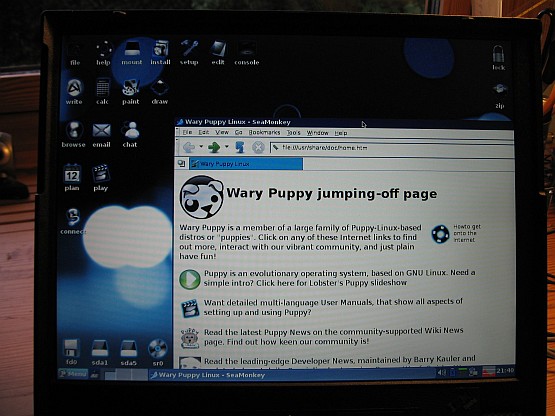
Wary Puppy nach dem erfolgreichen Ausführen von der Live-CD.
Genaue Anleitung Schritt für Schritt erklärt:
Erstellen der Live-CD: Unter http://distro.ibiblio.org/quirky/wary-5.3/ laden wir uns dort die wary-5.3.iso herunter. Dann brennen wir diese ISO-Datei als Image-Datei auf ein CD-ROM. In den meisten Brennprogramm ist dazu "Erstellen einer Image-CD" oder so ähnlich auszuwählen.
Booten von der Live-CD: Die CD in den CD-Schacht legen und den Rechner neu Starten. Meistens bootet der Rechner automatisch von der CD-ROM. Falls nicht, ist das Bios zu öffnen (wie, steht auf dem Schirm beim Booten) und dort ist die Boot-Sequenz so einzustellen, das das CD-ROM-Laufwerk vor der Festplatte an die Reihe kommt.
Im Bios besteht keine Möglichkeit von der CD-ROM booten zu lassen: Dieses Problem trat bei meinem IBM Thinkpad 390e auf. Zum Glück kann immer vom Diskettenlaufwerk gebootet werden. Dazu legen wir uns mit Hilfe des kleinen Programms Smart-Boot-Manager (SBM) eine Start-Diskette (SBM-Diskette) an. Diese stecken wir in den Diskettenschacht und booten in den Rechner. Dann öffnet sich ein Fenster, mit dem wir bestimmen können, dass der Rechner vom CD-ROM-Laufwerk booten soll, in der sich natürlich bereits die Puppy-Live-CD befindet.
Eine Smart-Boot-Manager-Diskette (SBM-Diskette) erstellen: Von http://paulski.com/zpages.php?id=1612 laden wir uns dort die 660 kB große sbm.exe herunter. Wir führen diese Datei unter Windows aus. Gleichzeitig haben wir eine leere und formatierte Diskette im Diskettenlaufwerk. Es wird dann nach einem Mausklick automatisch eine bootfähige Diskette erzeugt. Bei mir hat es unter Windows 2000 erst nicht geklappt, weil der Explorer auf das Diskettenlaufwerk zugriff. Ein Dateimanager darf also während der Erzeugung der der Diskette nicht auf das Diskettenlaufwerk zugreifen. Die Anwendung der Diskette ist einfach. Wir booten den Rechner, während die Smart-Boot-Manager-Diskette im Diskettenlaufwerk steckt. Beim Bootvorgang versucht das Bios zuerst vom Diskettenlaufwerk zu starten. Da sich auf der Diskette ein komplettes Mini-Betriebsystem befindet, erscheint nach dem automatischen Auslesen der Diskette auf dem Bildschirm das Menü des Smart Boot Managers. Auf die Festplatte wird nichts kopiert, da auf die Festplatte nicht zugegriffen wird. Wir können dann eine CD-ROM einlegen und im Menü des Smart Boot Managers das CD-ROM-Laufwerk auswählen und der Rechner von der CD starten, um zum Beispiel Windows zu installieren oder eine Linux-Live-CD auszuprobieren.
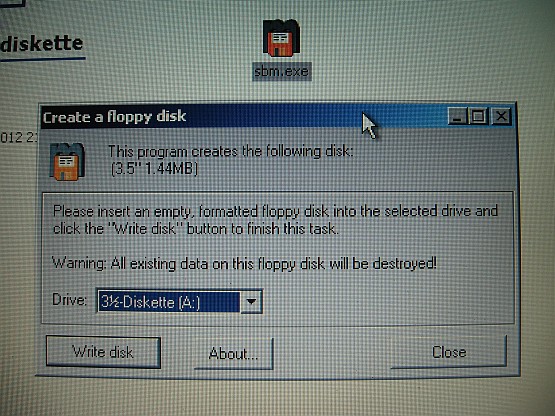
Führt man die sbm.exe auf Windows aus, wird automatisch eine bootfähige Diskette mit dem Smart Boot Manager erzeugt, um zum Beispiel vom CD-Laufwerk booten zu können, wenn das Bios nur das Booten von der Diskette ermöglicht.

Der installierte Smart Boot Manager erscheint, wenn der Bootvorgang auf die Festplatte zugreift oder auf die Boot-Manager-Diskette. Die Bedienung erfolgt mit der Tastatur (Pfeiltasten, Eingabetaste).
Puppy-Live-CD zum ersten Mal ausführen: Wenn Puppy zum ersten Mal bootet, müssen die Einstellungen für die Länderauswahl, die Sprache, die Tastatur und die Zeitzone ausgewählt werden. Zudem muss ein vorgeschlagener Grafiktreiber ausgewählt und getestet werden. Die maximal mögliche Auflösung sollte deshalb bekannt sein. Keine zu hohe Farbtiefe wählen, da sonst der Rechner zu langsam werden kann. Schreiben Sie sich alle nachfolgend gefundenen Einstellungen auf einen Zettel auf.
Internetverbindung konfigurieren: In meinem Fall musste das Notebook über eine bereits eingesteckte WLAN-PCMCIA-Karte oder über einen WLAN-USB-Stick mit dem Internet via WLAN drahtlos verbunden werden. In beiden Fällen wurden die Treiber gefunden. Für die Konfiguration gehen Sie auf Menu -> Konfiguration -> "Internet Connection Wizard". Klicken Sie dort auf "Wired or wireless LAN".
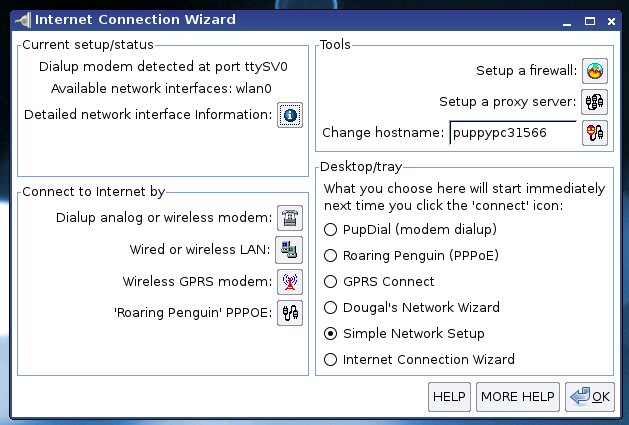
Internetverbindung: Klicken Sie auf "Wired or wireless LAN"!
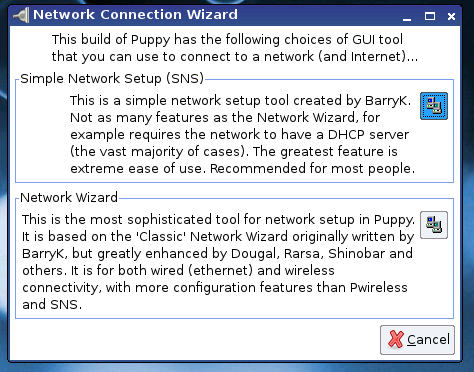
Dann "Simple Network Setup (SNS)" auswählen!
Wählen Sie dann "Simple Network Setup (SNS) aus. Der Rest ist selbsterklärend. Das Programm sucht nun die Netzwerke. Wählen Sie ihr Netzwerk aus und geben Sie den Netzwerkschlüssel ein und wählen Sie die Art der Verschlüsselung aus. Dann probieren Sie mit dem Browser aus, ob eine Verbindung in das Internet besteht. Das ist alles. Die Einstellungen sind gespeichert, wenn Puppy von der Festplatte gebootet wurde. Beim nächsten Booten von der Festplatte verbindet sich Puppy automatisch mit dem Internet.
Soundkarte testen und gegebenfalls konfigurieren: Anschließend ist die Soundkarte zu testen. Beim Booten von der CD bellt Puppy, um das Funktionieren der Soundkarte anzuzeigen. Auf dem Desktop befindet sich das Icon "play". Es handelt sich hier um einen Player für Video un Audio. Zum Testen der Soundkarte kann die URL eines bekannten Webradios eingegeben werden. Sie können beispielsweise http://scfire-dtc-aa03.stream.aol.com:80/stream/1010 eingeben.
Wenn die Soundkarte nicht einwandfrei funktionieren sollte, können Sie andere Treiber unter Menu -> Konfiguration -> "ALSA Soundkarte einstellen" finden und testen.
Verbindung mit Samba mit einem Windows-Netzwerk aufnehmen: Die Verbindung mit einem Windows-Netzwerk erfolgt mit Hilfe des Programms Samba, welches in der Linux-Welt weit verbreitet ist. Das Programm rufen Sie unter Menu -> Netzwerk -> "Pnethood Samba shares" auf.
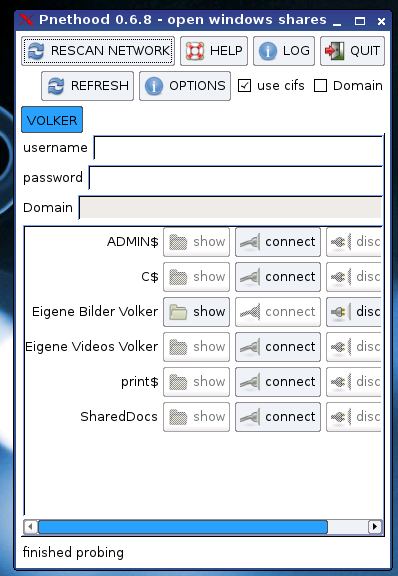
Samba zum Aufbau von Verbindungen zu einem Windows-Netzwerk. Oft muss mehrmals probiert werden, bis die Rechner derselben Arbeitsgruppe gefunden werden. Bei "Domain" darf bei mir kein Häkchen gesetzt sein. Wenn die Verbindung nicht funktioniert, das Häkchen setzen.
Nach dem Aufruf versucht es Rechner der selben Arbeitsgruppe zu finden. Haben diese Rechner freigegebene Ordner, können diese per "connect" und "show" geöffnet werden, um Datei über Rechner hinweg zu kopieren. Übrigens lassen sie Dateien nicht auf den Desktop von Puppy kopieren. Nur Verknüpfungen sind möglich.
Konfiguration von Samba für die Netzwerkverbindungen mit Window-Rechnern: Damit Samba wissen kann, um welche Arbeitsgruppe es sich handelt, mit der sich der Puppy-Rechner verbinden soll, muss eine Konfigurationsdatei geschrieben werden, welche sich unter /etc/samba/smb.conf befindet. Anleitungen dazu sind der nachfolgenden Liste zu entnehmen:
- http://www.linux-praxis.de/linux3/samba1.html
- http://www.lug-marl.de/kurs/smb.conf
- http://elektronikbasteln.pl7.de/images/volker/linux-puppy/smb.conf (Beispiel meiner smb.conf)
Mit meiner Konfiguration gelingt mir jedenfalls der Zugriff auf Windows XP.
Installation von Wary Puppy 5.3 auf die Festplatte: Wenn alles nach Wunsch funktioniert, kann man sich überlegen, Wary Puppy auf die Festplatte zu installieren, was ich in meinem Fall gemacht habe. Bevor dies geschieht, sind ein paar Vorbereitungen zu treffen:
1. Festplatte neu formatieren: Mit Gparted unter Menu -> System -> "Gparted partition manager" ist die Festplatte neu zu formatieren. Ich habe mich für eine radikale Lösung entschieden, um eine leere Festplatte zu erhalten.
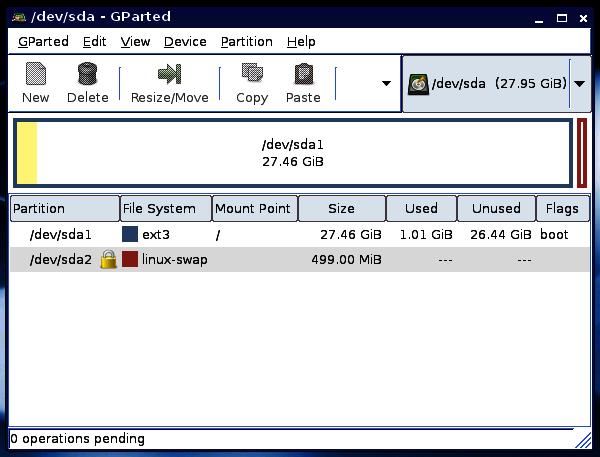
So sieht die Partitionierung meiner Festplatte aus.
Löschen Sie das alte Filessystem. Damit löschen Sie unwiederbringlich alles, was vorher auf der Festplatte war. Als File-System wählen Sie ext3. Machen Sie die erste Partition etwa 512 MB kleiner, als die Festplatte es zulassen würde. Wenn dies ausgeführt ist. Setzen Sie unbedingt als Flag "boot". Wenn Sie dies vergessen, kann das Betriebssystem nicht gebootet werden. Merken Sie sich den Namen dieser Partition (/dev/sda1). Sie müssen ihn später in den Bootloader Grub eintragen. Legen Sie dann eine Swap-Datei (Auslagerungsdatei) an. Ich habe als Größe 512 MB gewählt, was bei mir völlig ausreicht. Manche finden dies zu klein. Wählen Sie für die Auslagerungsdatei als File-System linux-swap. Das Programm lässt sich intuitiv bedienen.
2. Grub installieren: Damit Puppy gebootet werden kann, müssen Sie noch Grub installieren. Gehen Sie dazu auf Menu -> System "Grub Legacy bootloader config".
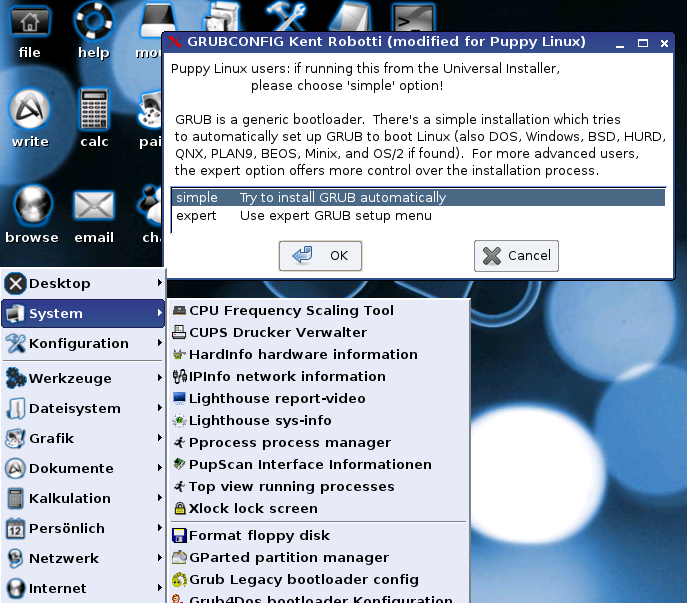
Rufen Sie unter Menu -> System -> "Grub Legacy partition manager" auf.
Wählen Sie dann in Grub simple als Installations-Methode. Dann wählen Sie MBR aus, wenn Sie nur Puppy auf ihrer Festplatte haben wollen und kein weiteres Betriebssystem. Tragen Sie den Namen der bootfähigen Partition ein. In meinem Fall also /dev/sda1.
3. Festplatteninstallation von Puppy: Kicken Sie nun auf den das Desktop-Icon "Install". Es befindet sich oben auf dem Desktop. Wählen Sie dann "Click button to run the personal installer" und folgen Sie den Anweisungen.
4. Konfigurations-Datei für Grub anlegen: Ganz wichtig" Irgendwann werden Sie aufgefordert eine menu.1st anzulegen. Machen Sie dies mit dem Icon "Edit" und kopieren Sie den vorgeschlagenen Inhalt hinein. Diese Datei befindet sich unter /boot/grub/. Später können Sie als erste Zeile "timeout 10" eintragen. Dann sparen Sie sich beim Booten das Drücken der Eingabetaste und Grub startet mit 10 Sekunden Verzögerung den Bootvorgang von Puppy. Wenn Sie vergessen die menu.1st anzulegen, kann Puppy nicht booten.
5. Puppy von der Live-CD herunterfahren: Wenn die Festplatteninstallation abgeschlossen ist, können Sie das Puppy von der Live-CD herunterfahren (Menu -> Herunterfahren -> Computer ausschalten). Es wird dann vorgeschlagen eine Konfigurationsdatei anzulegen. Tun Sie das nicht.
6. Booten von Puppy von der Festplatte und das Konfigurieren: Schalten Sie ihren Rechner ein, entfernen Sie die Live-CD und lassen Sie Puppy booten. Wenn Grub erscheint, müssen Sie eventuell die Eingabetaste betätigen. Nun müsse Sie alle Einstellungen, die Sie sich hoffentlich aufgeschrieben oder gemerkt haben, wiederholt eingegeben. Dann können Sie mit Wary Puppy arbeiten. Es ist geschafft! Gratulation!
Booten des Wary Puppy 5.3 von der Festplatte meines IBM Thinkpads 390e (Pentium II 300 MHz, 512 MB RAM).
Wenn der Rechner durch Stromausfall nicht ordnungsgemäß heruntergefahren wurde: Dann wird beim nächsten Booten eine Sicherung angelegt, die sie keinesfalls unterbrechen dürfen. Booten Sie erst wieder Puppy, wenn Sie dazu aufgefordert werden. Andernfalls werden Dateien beschädigt.
Installieren von Programmen mit "PET": Bei bestehender Internetverbindung können Sie Programme wie zum Beispiel Skype oder VLC installieren. Die Installation geht ganz einfach, wenn diese Installationsdateien die Datei-Endung "pet" besitzen.
1. Methode mit dem Package Manager: Klicken Sie auf das Icon "install", welches sich oben auf dem Desktop befindet. Wählen Sie dann "Click button to run the Puppy Package Manager" aus. In einem weiteren Fenster können Sie nun Programme installieren oder deinstallieren.
2. Methode aus dem Browser SeaMonkey heraus: Das geht mit SeaMonkey ganz einfach durch Anklicken der entsprechenden Pet-Datei. Die Deinstallation erfolgt mit dem Package Manager.
Ausblicke: Schwierig wird es, wenn Programme vor der Installation kompiliert werden müssen. Dann ist ein C-Compiler zuvor zu installieren. Die Beschreibung folgt noch.
Auf die Installation eines Druckers habe ich vorerst verzichtet, da mit Puppy PDF-Dateien erzeugt werden können, die dann nach dem Versenden über das Netzwerk ausgedruckt werden können. Es jedoch ein Programm zum leichten erkennen von angeschlossenen Druckern. Grundsätzlich ist es auch möglich einen Windows-Netzwerkdrucker anzusprechen.

Amateurfunkbetrieb: Weltweite Textübertragung auf Kurzwelle mit Hilfe des Soundkartenprogramms Fldigi. Kein Problem für meinen 12 Jahe alten IBM Thinkpad 390e. Das Programm Fldigi für Puppy ist unter http://prdownload.berlios.de/fldigi/fldigi-3.12.3.pet vorhanden.
Der Absturz: Nach ein paar Tagen einwandfreien Betriebes entschloss ich mich ein eine neue Version von Fldigi mit einer Pet-Datei zu installieren. Während der Installation stürzte Puppy ab und es meldete sich ein Fenster für die Einstellungen der Bildschirmauflösung. Danach war die Menuleiste verschwunden. Ein Neustart half auch nichts. Ein Linux-Profi gab mir Tipps, konnte aber mit den eigentümlichen Dateien von Puppy nichts anfangen.
Ich entschloss mich dann für eine neue Installation von Puppy und formatierte die Fesplatte mit Gparted nach Vorschrift neu und richtete Grub wieder neu im MBR (Mater Boot Record) der Festplatte ein, wie ich dies vorher gemacht hatte. Leider gelang es trotz mehrfacher Versuche nicht Puppy mit Grub von der Festplatte zu starten. Der Ordner Boot und die Datei menu.1st mussten von Hand angelegt werden, was aber nichts half. Ich stellte dann fest, dass sich mit Gparted das Grub im MBR nicht löschen lässt.
Um das MBR neu zu schreiben, könnte man den DOS-Befehl "fdisk /mbr". Die ginge zum Beispiel mit einer alten Win98-CD, die dazu nicht installiert werden muss. Eine andere Möglichkeit wäre die Supergrubdisk, mit der angeblich sich Grub im MBR entfernen lässt.
Ich habe mich dann entschlossen durch eine Neu-Insallation von Windows XP Pro den MBR wieder in den ursprünglichen Zustand zu versetzen. Bei dieser Gelegenheit habe ich das Booten von XP Pro auf meinem alten IBM Thinkpad 390e testen können:
Booten von Windows XP Pro ohne Servicepacks auf einem alten Notebook IBM Thinkpad 390e (Pentium II, 300 MHz, 512 MB RAM).
Bei der nächsten Installation von Puppy, das mir sonst gefallen hat, werde ich auf jeden Fall Grub nicht in den MBR installieren. Aus Fehlern lernt man.
